Na záložce Vizualizace sestavy je možné klasifikovat součásti na základě hodnot jejich uživatelských vlastností a aktivovat spektrum barev, které odráží relativní hodnoty vlastností pro každou součást.
Postup otevření záložky:
Klikněte na možnost Vizualizace sestavy  (panel nástrojů Nástroje nebo záložka Analýzy v nástroji CommandManager) nebo na .
(panel nástrojů Nástroje nebo záložka Analýzy v nástroji CommandManager) nebo na .
Záložka Vizualizace sestavy  ve stromu FeatureManager obsahuje seznam všech součástí sestavy, seřazené původně podle názvu. Na seznamu jsou tři sloupce:
ve stromu FeatureManager obsahuje seznam všech součástí sestavy, seřazené původně podle názvu. Na seznamu jsou tři sloupce:
- Název souboru
- Množství
- Vlastnost (ve výchozím stavu Hmotnost)
Klepnutím na záhlaví sloupce jeho obsah setřídíte podle jeho parametru.

Tlačítka
| |
|
|
 / /  |
Zobrazit/skrýt pruhy hodnot |
K dispozici jen pro numerické vlastnosti. Zapne nebo vypne panely hodnot. Když jsou pruhy hodnot zapnuté, součást s nejvyšší hodnotou zobrazí nejdelší pruh. Délku panelů lze vypočítat relativně buď k součásti s nejvyšší hodnotou nebo k celé sestavě. |
 / /  |
Bez stromové struktury/Stromová struktura |
Přepínat mezi: - Stromová struktura, kde jsou odsazené podsestavy
- Bez stromové struktury, kde se struktury podsestavy ignorují (podobně jako v kusovníku Jen díly)
|
 / / |
Seskupený/neseskupený pohled |
Přepínat mezi:
|
Seskupený pohled
|
Seskupí více instancí součásti do jednořádkové položky v seznamu. Seskupený pohled je užitečný při výčtu hodnot vlastností, které jsou identické u každé instance součásti.
|
|
Neseskupený pohled
|
Uvede každou instanci součásti zvlášť. Neseskupený pohled je užitečný při výčtu hodnot vlastností specifických pro některou instanci, například S úplnými vazbami, které se mohou u jednotlivých instancí součásti lišit.
|
Vlastnost specifická pro konkrétní instanci má odlišné hodnoty v různých instancích a při zobrazení v seskupeném pohledu se její hodnota uvádí jako ***.
|
Pomůcka na řazení
Pomůcka na řazení označuje sloupce, podle kterých je seznam seřazen.

Směr pomůcky označuje pořadí řazení:
|
 Vzestupně Vzestupně
|
|
|
 Sestupně Sestupně
|
|
Klepnutím na záhlaví sloupce obraťte pořadí řazení.
Pokud má pomůcku na řazení jen jeden sloupec, kliknutím na jiné záhlaví sloupce lze seřadit součásti podle jeho vlastnosti.
Pokud má pomůcku na řazení více sloupců, můžete přidat a odstranit parametry z hierarchie řazení klepnutím pravého tlačítka na záhlaví sloupce a klepnutím na Přidat do hierarchie řazení, nebo Odebrat z hierarchie řazení.
Zapnout/vypnout barvu
Zapíná a vypíná barevné spektrum při klepnutí na svislý pruh spektra.

Když je spektrum zapnuté, barvy součástí v grafickém ploše odpovídají barvám ve spektru a označují relativní hodnotu vlastnosti každé součásti.
Přidat posuvník
Když klepnete do prázdného oblasti vlevo od svislého pruhu, přidá se do spektra posuvník barvy.

Posouváním posuvníků barvy můžete měnit distribuci barvy ve spektru. Klepnutím pravým tlačítkem na barevný posuvník můžete změnit jeho barvu nebo ho odstranit. Chcete-li se vrátit na původní dva posuvníky, klepněte pravým tlačítkem na jakýkoliv posuvník a vyberte Obnovit vše.
Roleta
Skryje nebo zobrazí položky na seznamu a na grafické ploše, když přetáhněte roletu nahoru nebo dolů.
Roletu lze přetáhnout dolů z horní části seznamu:
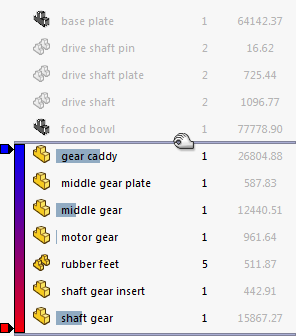
Roletu lze přetáhnout nahoru z dolní části seznamu:

Chcete-li vrátit roletu do původní polohy, klepněte na ni pravým tlačítkem a vyberte možnost Srolovat nahoru nebo Srolovat na konec.
Filtr
Vyfiltruje seznam podle textu a podle stavu součásti zobrazit/skrýt.

Do pole filtru zadejte text, aby se zobrazily jen ty součásti, jejichž název obsahuje tento text. Všechny ostatní součásti zmizí ze seznamu a z grafické plochy. Klepnutím na  v poli filtru se filtr odstraní.
v poli filtru se filtr odstraní.
Pokud chcete součásti ve skrytém stavu ( ,
,  , atd.) vymazat ze seznamu, klepněte na šipku dolů a vyberte Vyfiltrovat skryté součásti.
, atd.) vymazat ze seznamu, klepněte na šipku dolů a vyberte Vyfiltrovat skryté součásti.